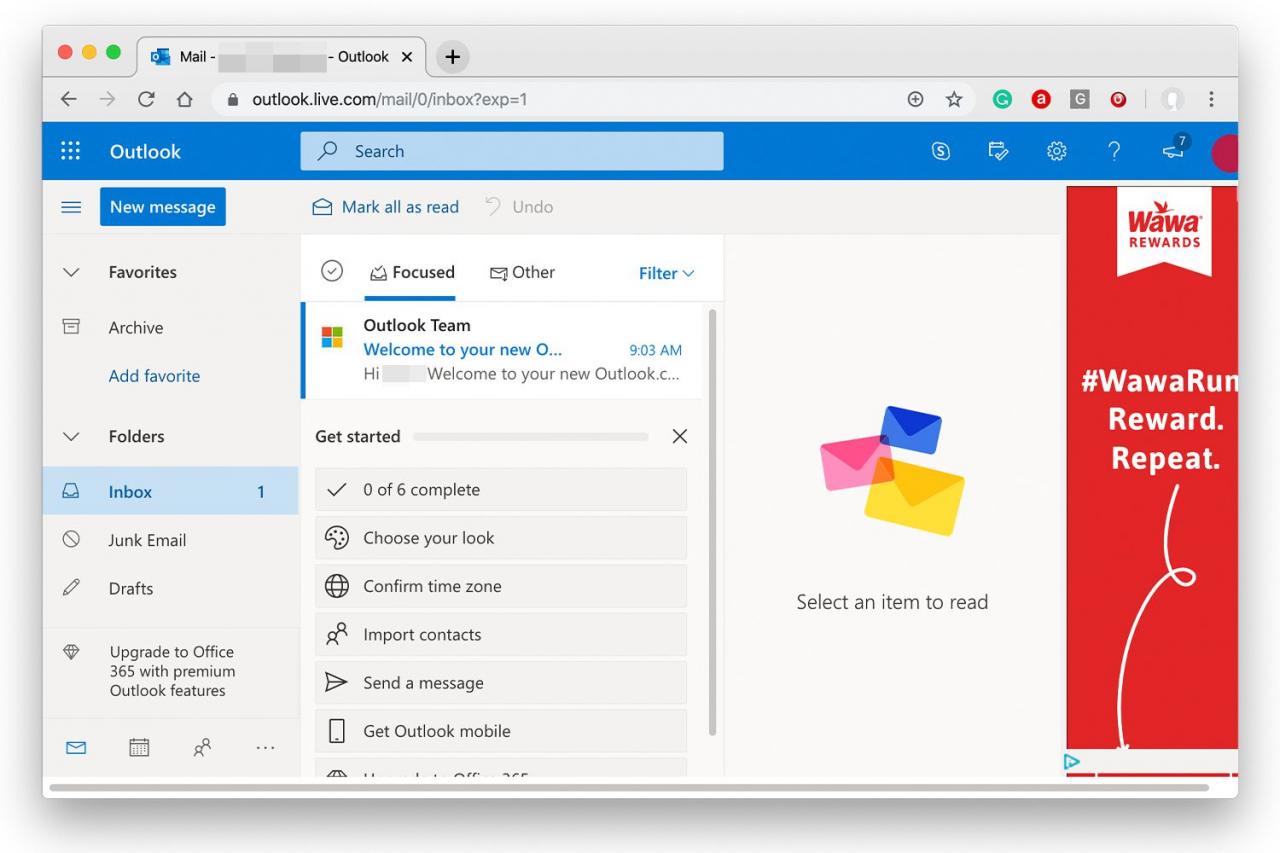Wenn Sie dachten, Hotmail gehört der Vergangenheit an, hatten Sie Recht ... irgendwie. Obwohl Microsoft den Dienst vor Jahren eingestellt und durch Outlook.com ersetzt hat, haben viele Benutzer immer noch Hotmail-Adressen, und es ist sogar möglich, eine neue Hotmail-Adresse zu erhalten. Benutzer greifen auf ihre Hotmail-Adressen in ihrem Outlook.com-E-Mail-Bildschirm zu, und Outlook.com kann so eingerichtet werden, dass die empfangene Hotmail-E-Mail automatisch an macOS Mail kopiert wird.
Informationen zu diesem Artikel gelten für die Mail-App unter den folgenden Betriebssystemen: macOS Catalina (10.15), macOS Mojave (10.14), macOS High Sierra (10.13) und macOS Sierra (10.12)

Caiaimage / Sam Edwards / Getty Images
Verknüpfen aktueller Hotmail-Konten mit Apple Mail
Wenn Sie bereits eine funktionierende Hotmail-E-Mail-Adresse haben, befindet sich Ihre Mailbox unter Outlook.com. Überprüfen Sie dort zuerst, ob Ihr Konto noch aktiv ist. Wenn Sie Ihre Hotmail-E-Mail-Adresse seit etwa einem Jahr nicht mehr verwendet haben, wurde sie möglicherweise deaktiviert.
Einloggen in Outlook.com mit Ihrer Hotmail-E-Mail-Adresse und Ihrem Passwort. Bestätigen Sie, dass Ihre Hotmail-E-Mail-Adresse aktiv ist. Wenn Sie es nicht sehen, ist es wahrscheinlich nicht. Mach dir keine Sorgen. Sie können eine neue Hotmail-Adresse einrichten.
Einrichten von E-Mails auf Ihrem Mac für Hotmail
Wenn Sie eine aktive Hotmail-E-Mail-Adresse haben, können Sie diese schnell in Mac Mail einrichten.
-
Klicken Sie auf die E-mail Symbol auf dem Dock Ihres Mac.
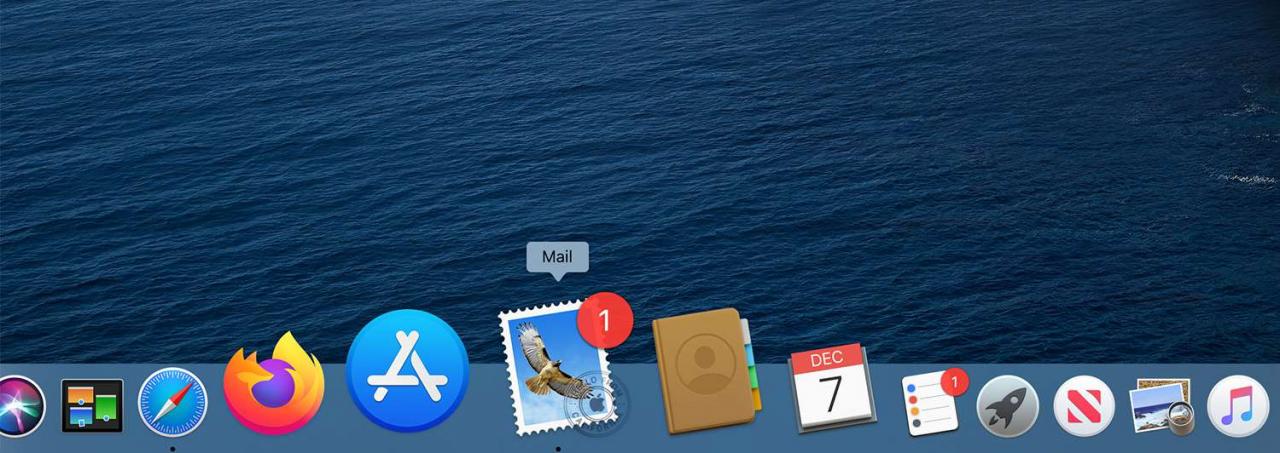
-
Von dem E-mail Menü wählen Sie Konto hinzufügen.
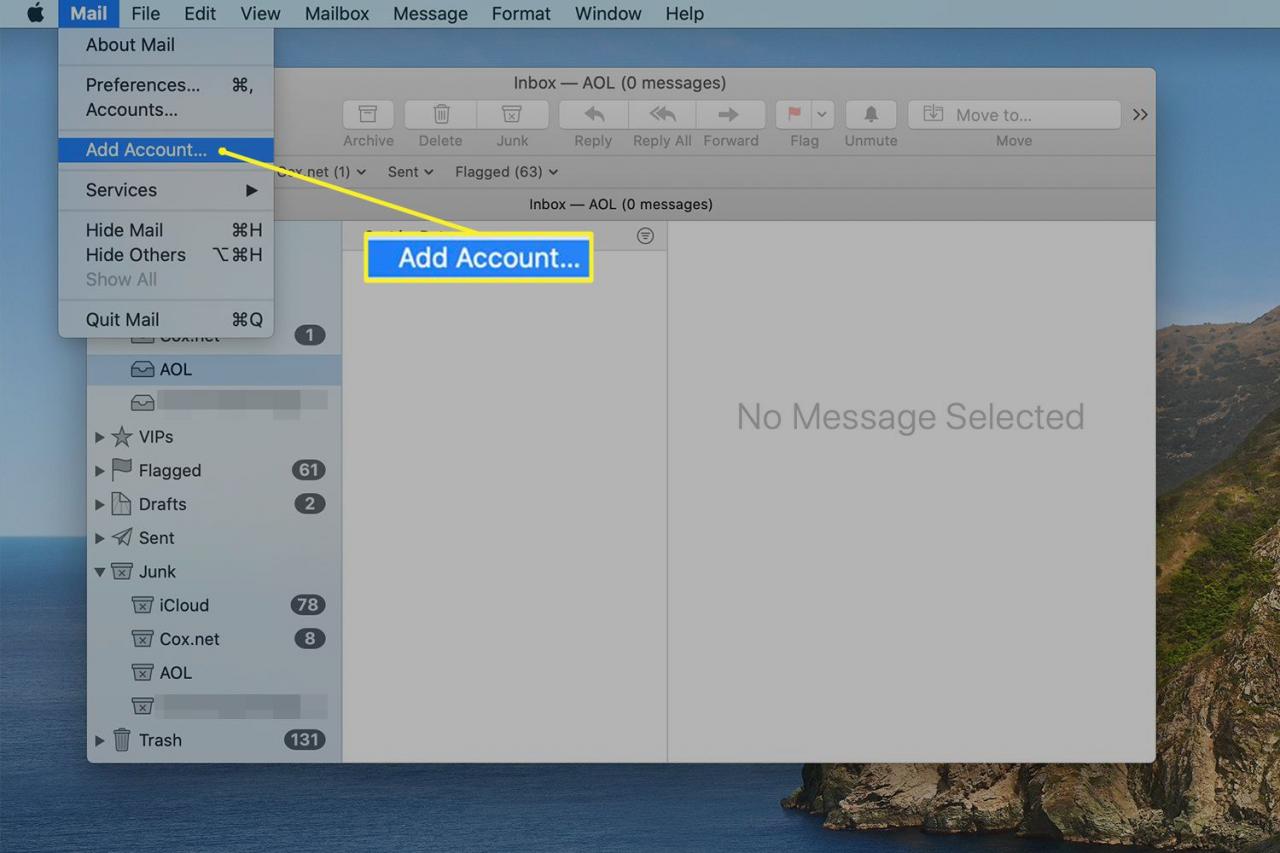
-
Auswählen Andere E-Mail-Konto auf dem sich öffnenden Bildschirm und klicken Sie auf Fortfahren. Abhängig von Ihrer macOS-Version müssen Sie möglicherweise auswählen E-mail Konto im nächsten Bildschirm.
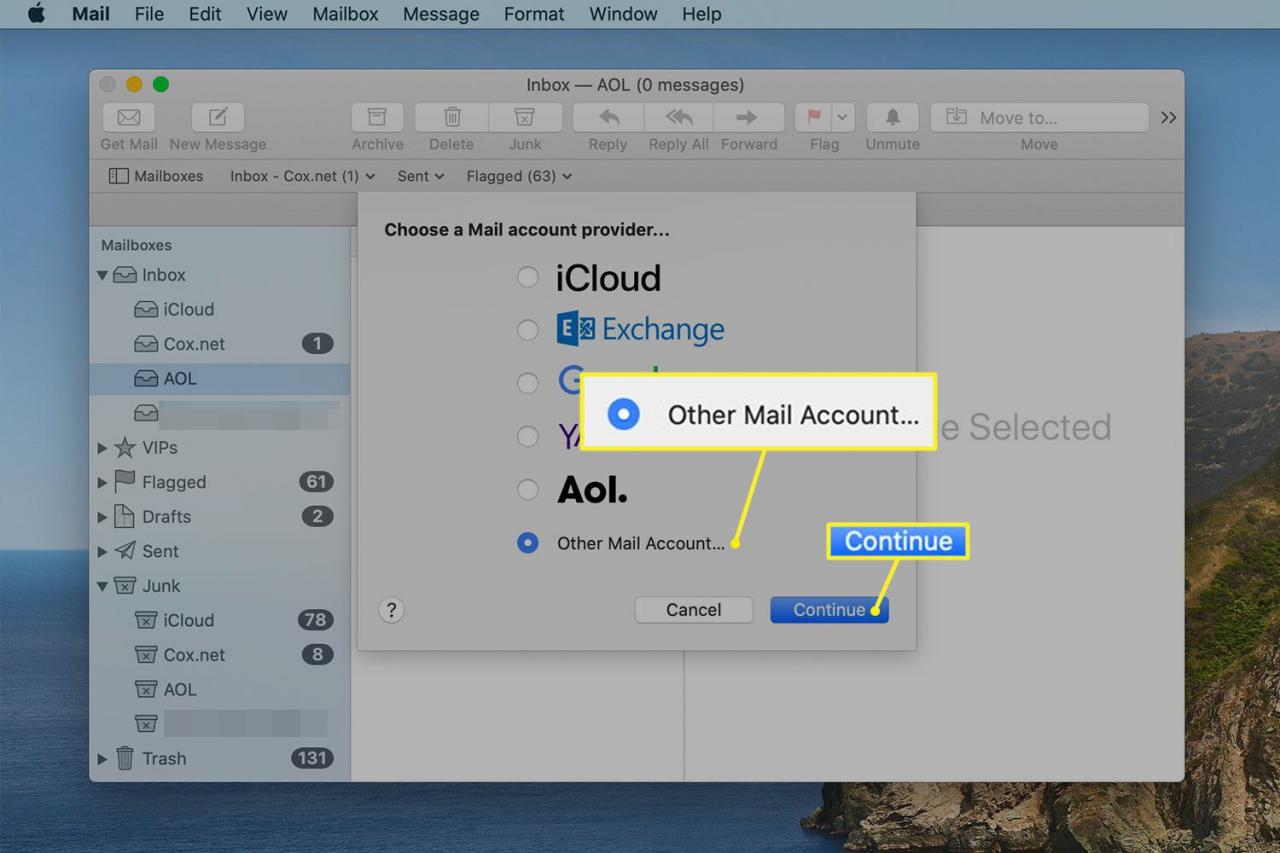
-
Geben Sie Ihren Namen, Ihre Hotmail-E-Mail-Adresse und Ihr Passwort in die dafür vorgesehenen Felder ein. Wählen Anmelden.
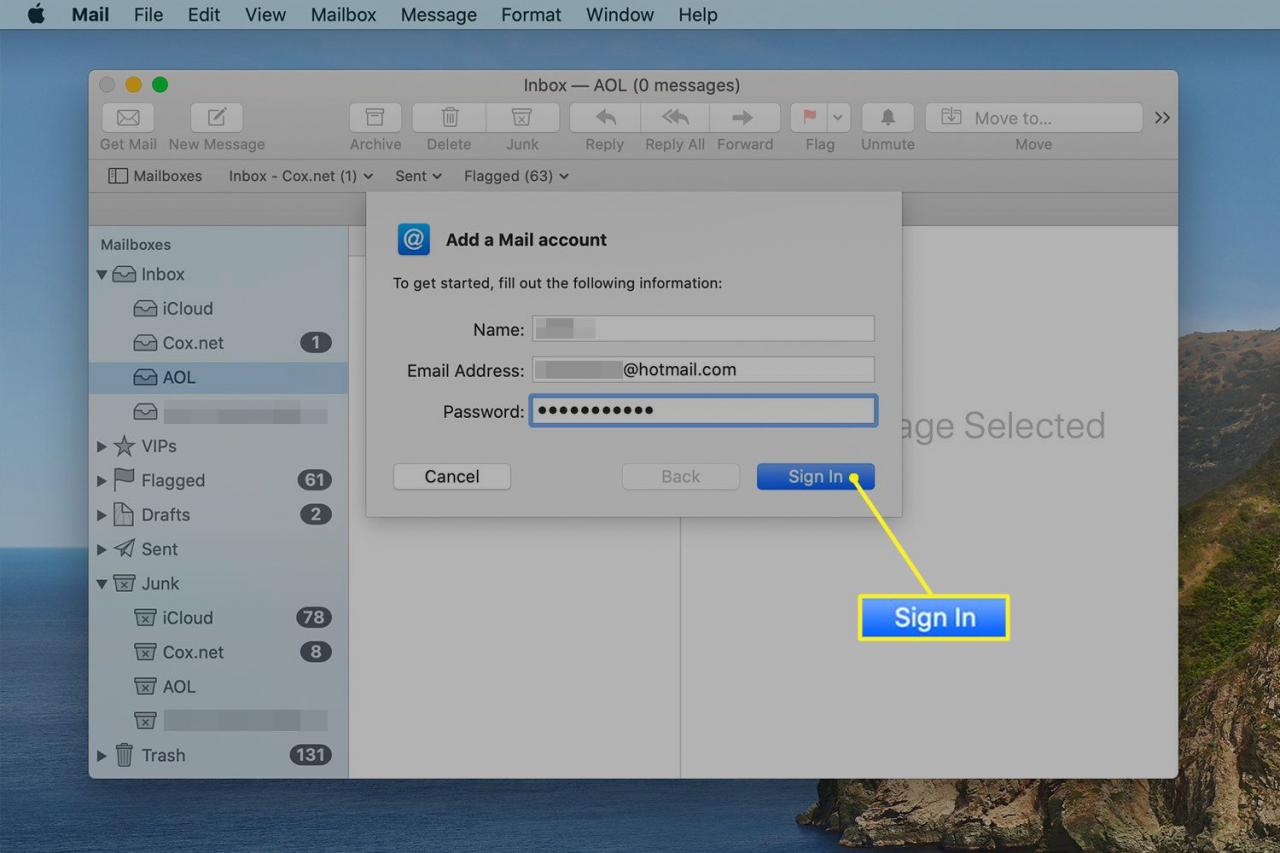
-
Verlassen E-mail und Einschränkungen in der Liste der verfügbaren Dienste eingecheckt. Klicken Gemacht.
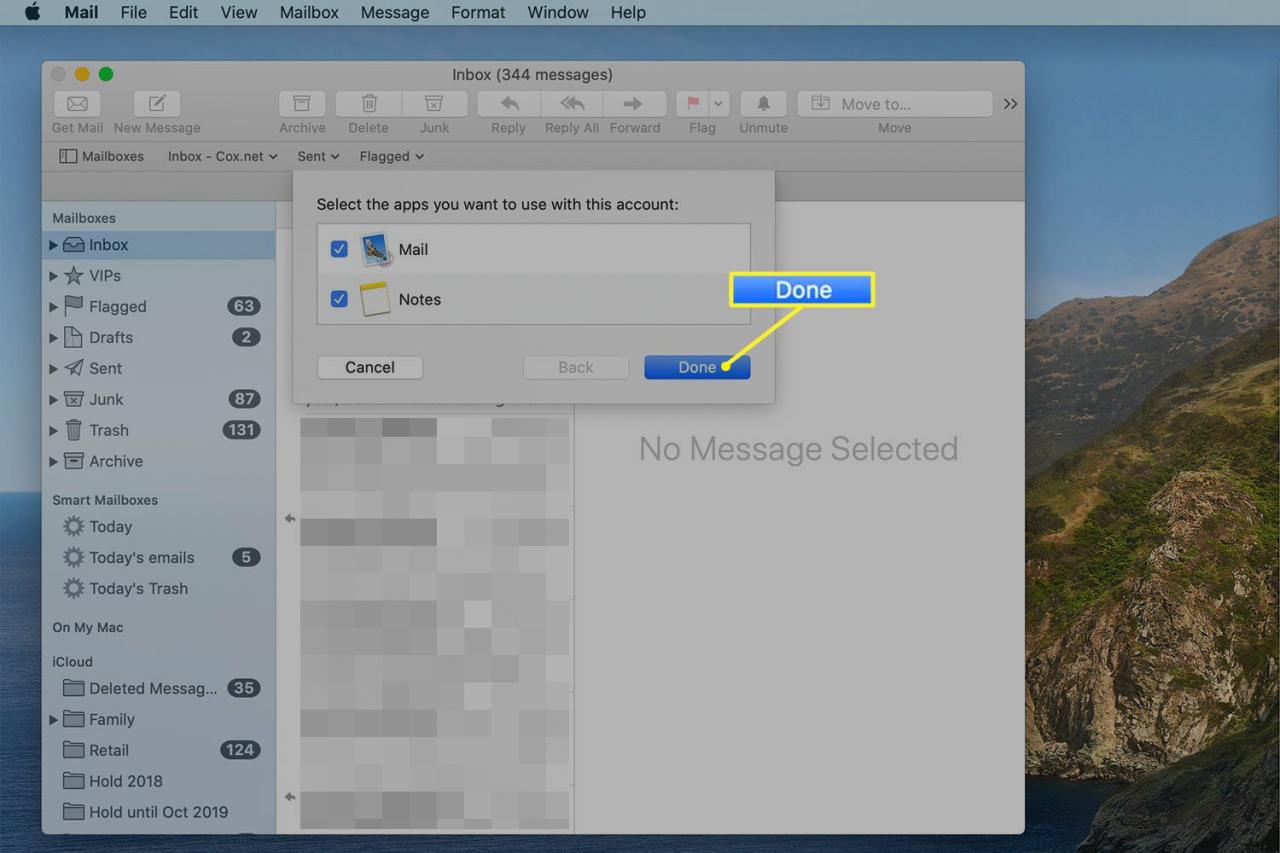
-
Schauen Sie in die Mailbox-Seitenleiste links im Mail-Fenster. Öffnen Sie den Posteingang, wenn er geschlossen ist, indem Sie auf den Pfeil daneben klicken, um die verfügbaren Postfächer anzuzeigen. Klicken Sie auf das Neue Hotmail Postfach, um auf Ihr Hotmail-Konto in Mail zuzugreifen. Wenn es sich um ein neues Konto handelt, erhalten Sie nur eine Begrüßungs-E-Mail. Wenn es sich um ein älteres Konto handelt, gibt die Nummer neben Hotmail in der Liste Postfächer die Anzahl der E-Mails im Posteingang an.
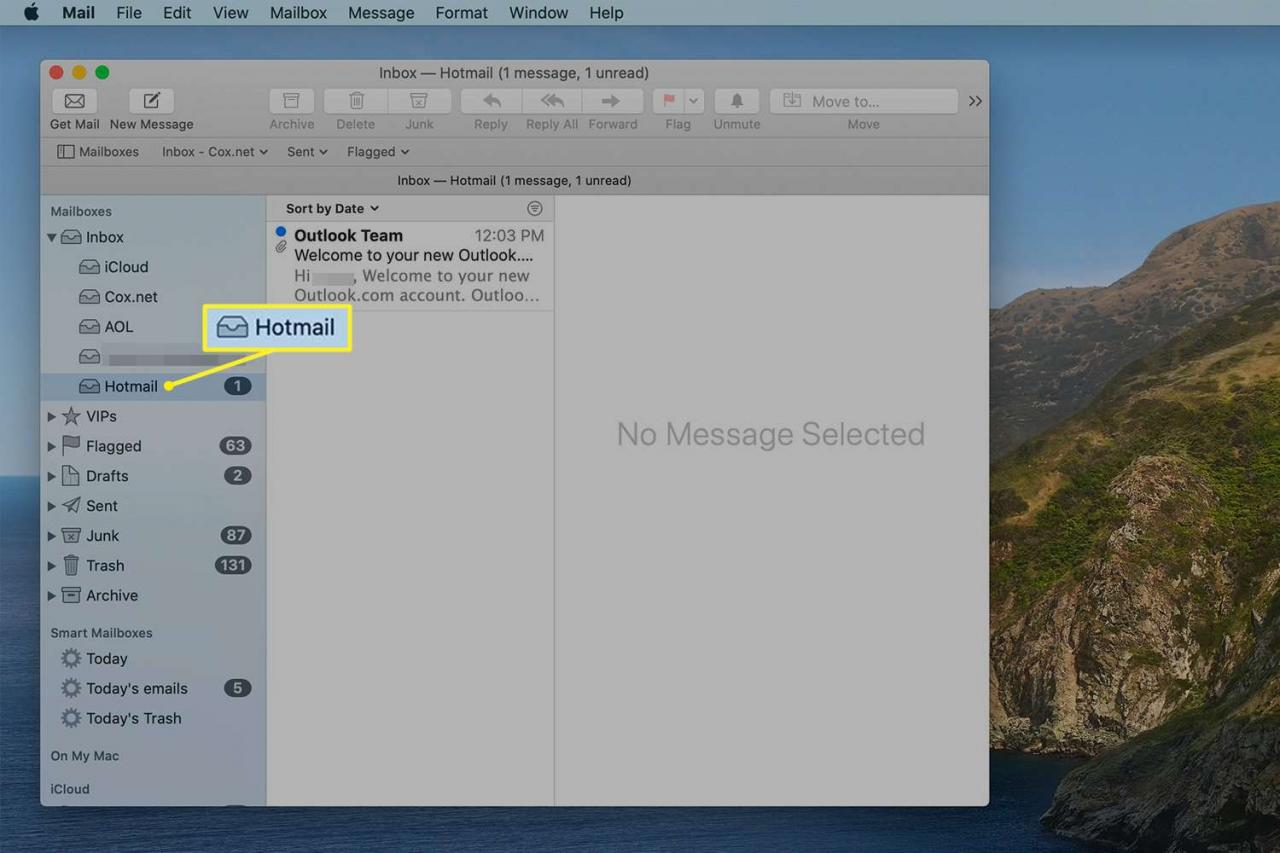
Sie können E-Mails lesen und beantworten und neue E-Mails mit Ihrer Hotmail-E-Mail-Adresse in der Mail-Anwendung auf Ihrem Mac senden.
So erhalten Sie ein neues Hotmail-Konto
Wenn Sie keine Hotmail-Adresse haben, ist es noch nicht zu spät, eine zu erhalten. Microsoft betrachtet Hotmail als Legacy-E-Mail, das Unternehmen unterstützt sie jedoch weiterhin. So melden Sie sich für ein neues Hotmail-Konto an:
-
Mehr praktische Tipps und Inspiration in Microsoft.com in einem Browser und klicken Sie auf Anmelden oben auf der Website, um ein Anmeldefenster zu öffnen, aber melden Sie sich nicht an, auch wenn Sie ein Konto haben.
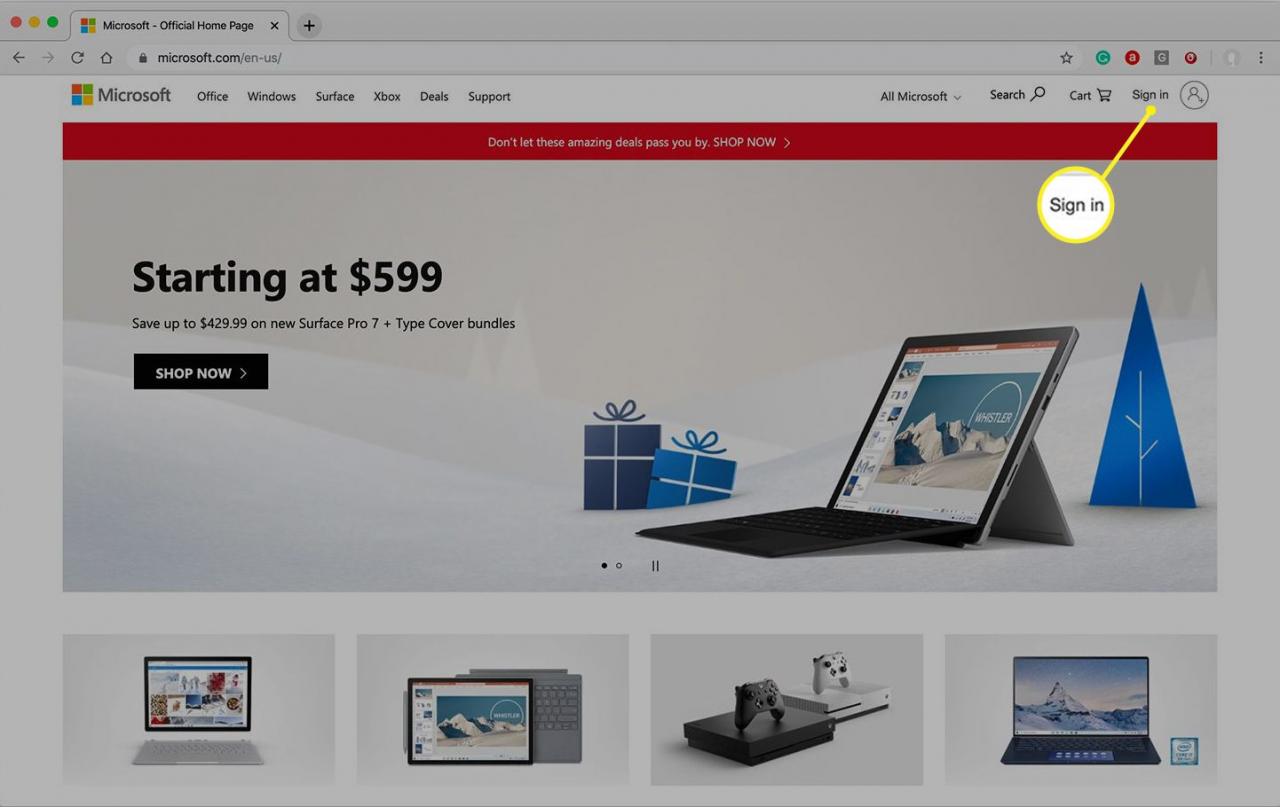
-
Klicken Sie auf dem Anmeldebildschirm auf "Kein Konto? Erstellen Sie ein Konto" Erstelle einen. Klicken Sie Weiter.
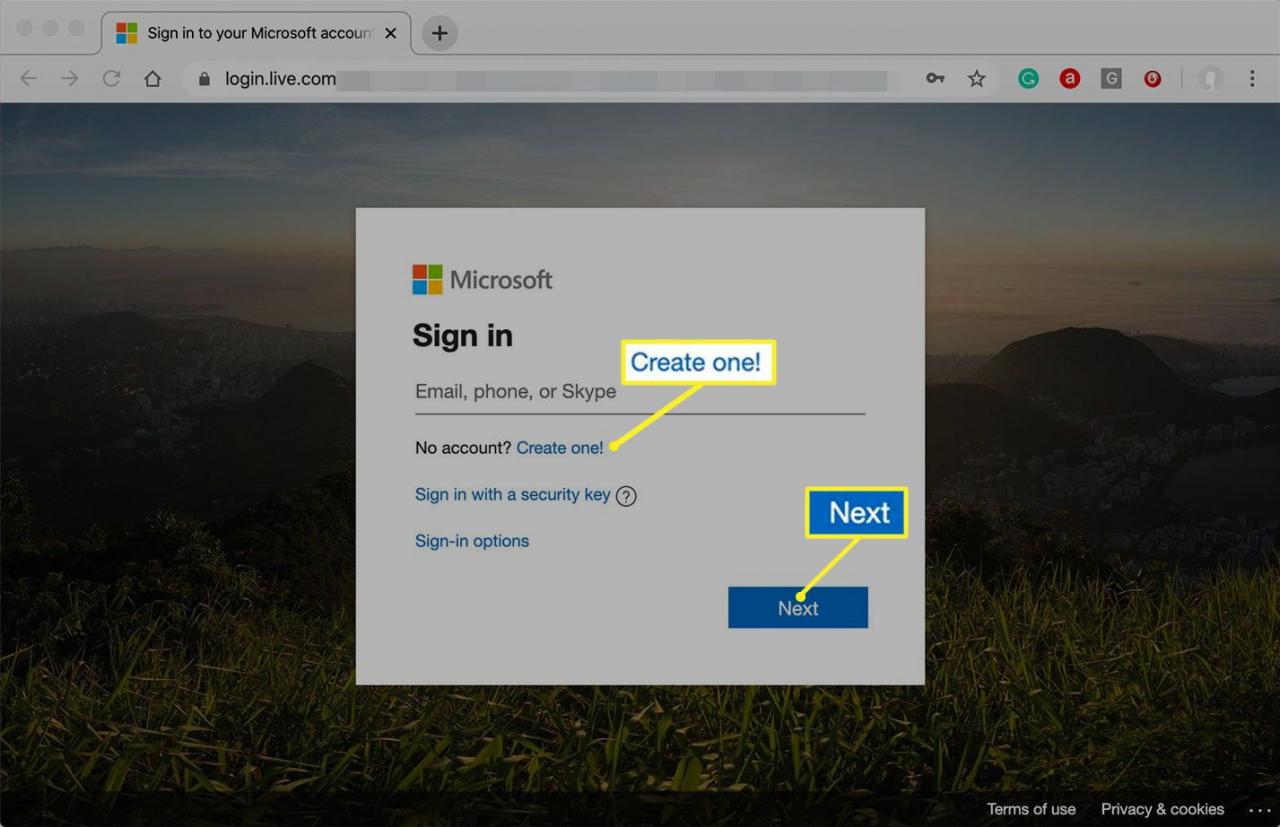
-
Geben Sie im Bildschirm Konto erstellen Ihre gewünschte E-Mail-Adresse im Format ein [email protected] indem Sie einen Namen eingeben und auswählen @ hotmail.com aus dem Dropdown-Pfeil, der rechts neben dem Namensfeld angezeigt wird. Möglicherweise müssen Sie mehrmals versuchen, eine E-Mail-Adresse zu finden, die noch nicht vergeben ist. Klicken Weiter.
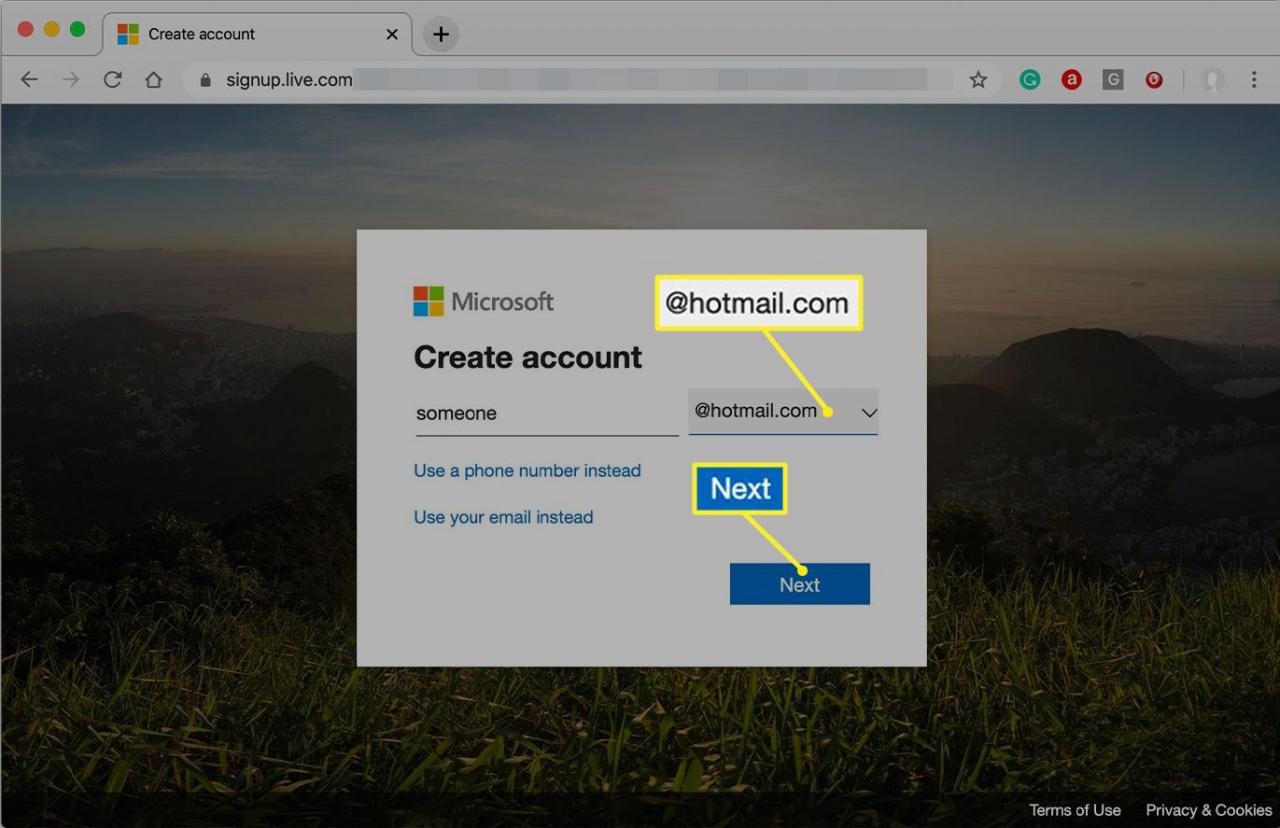
-
Geben Sie ein Passwort für Ihr neues Hotmail-Konto ein und wählen Sie Weiter.
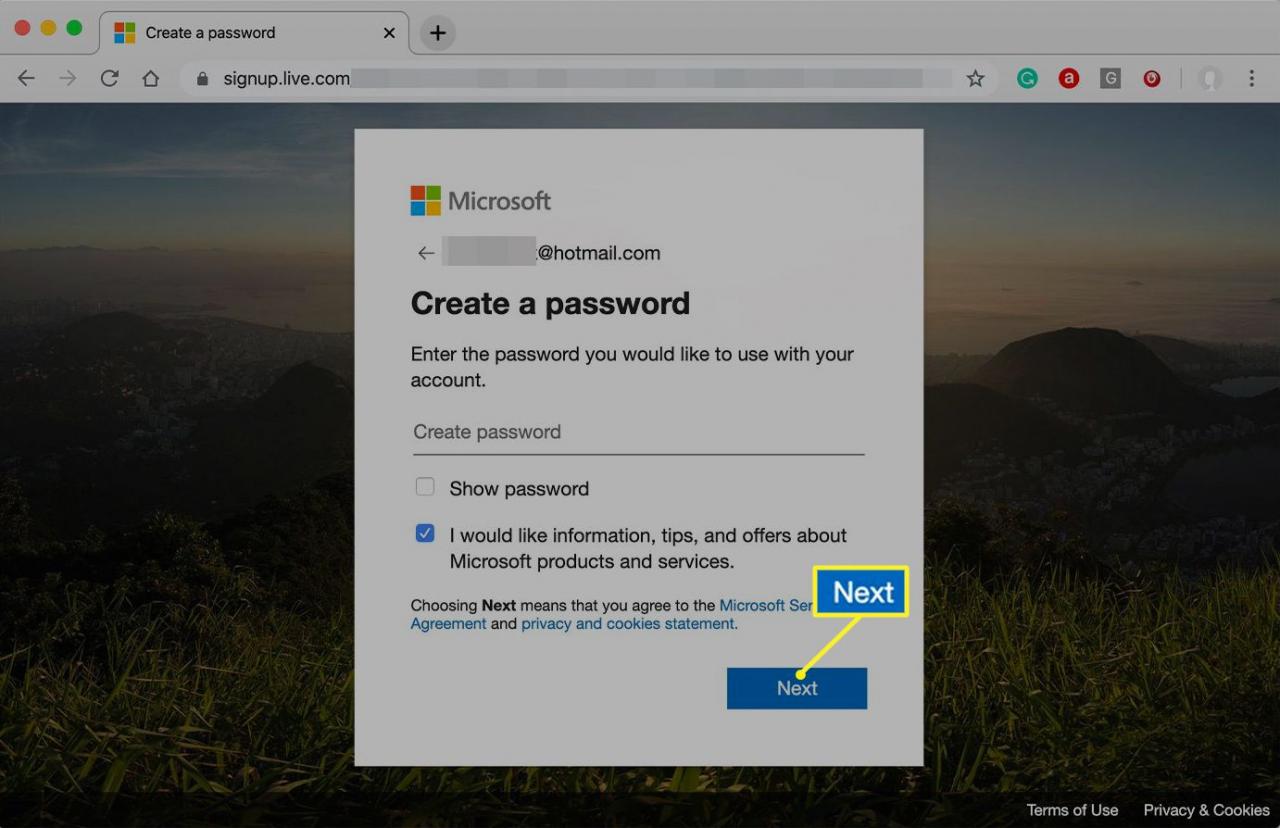
-
Geben Sie in den folgenden Fenstern Ihren Vor- und Nachnamen, Ihr Land und Ihren Geburtstag ein und klicken Sie auf Weiter nach dem Ausfüllen der angeforderten Informationen in jedem Bildschirm.
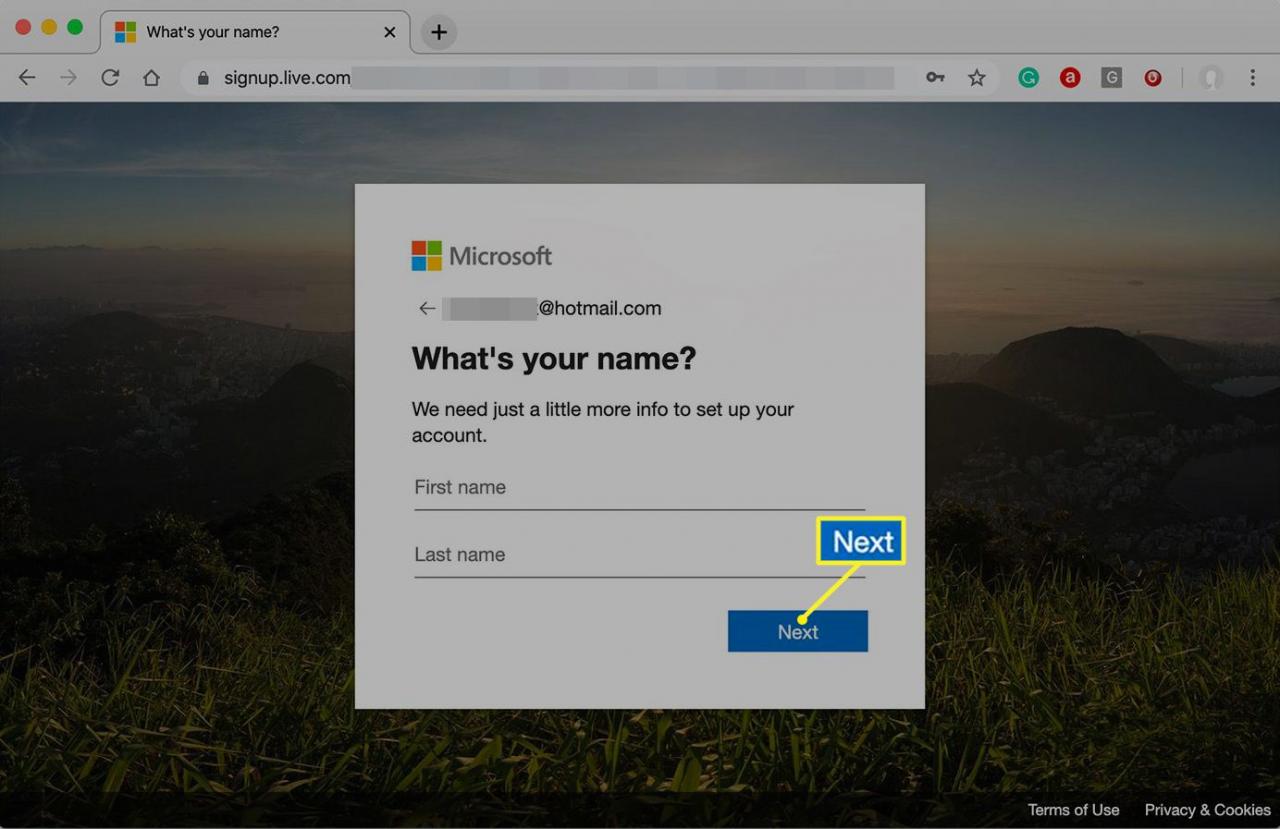
-
Geben Sie den CAPTCHA-Code ein und klicken Sie auf Weiter um dein Konto zu erstellen.
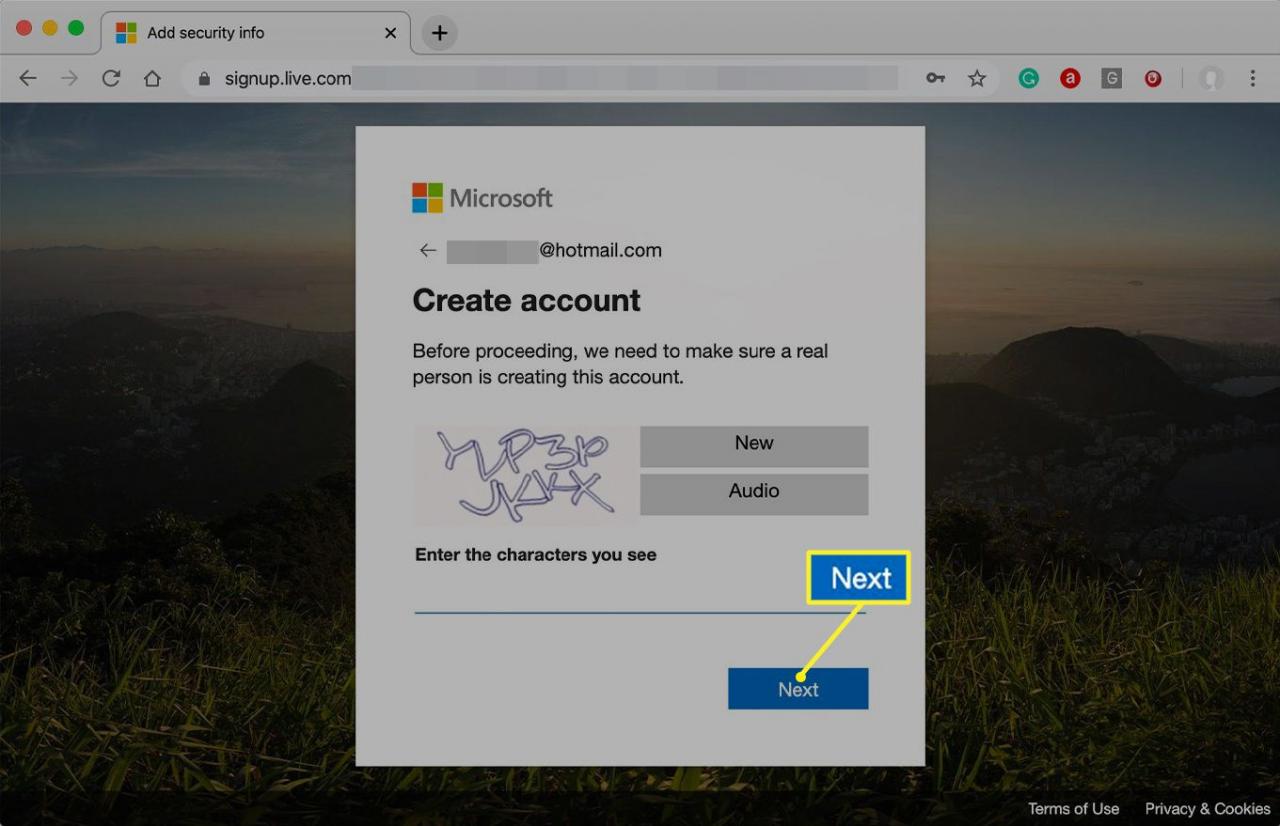
-
Outlook.com wird auf Ihrem neuen Outlook Mail-Bildschirm geöffnet.